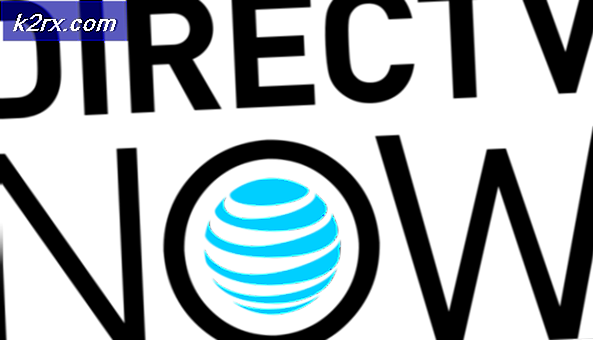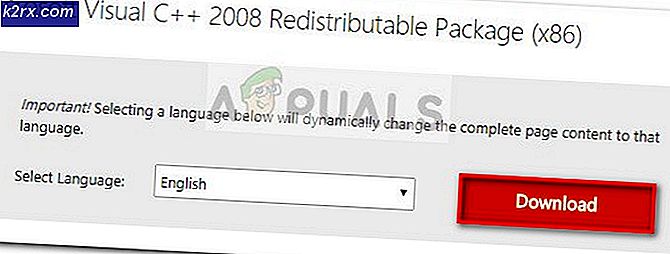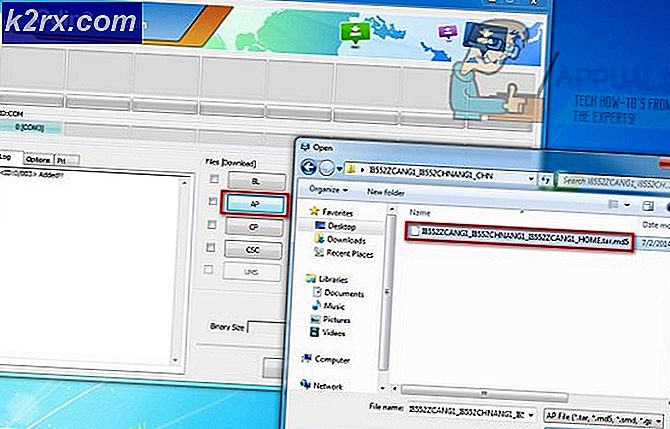Hvordan fikse Blade and Soul Error 4049
Noen Blade og Soul-spillere ser angivelig Feilkode 4049 hver gang de prøver å starte spillet. Dette problemet er rapportert å forekomme på Windows 7, Windows 8.1 og Windows 10.
Etter å ha undersøkt dette problemet grundig, viser det seg at det er flere bakenforliggende skyldige som kan være ansvarlige for denne feilkoden. Her er en liste over potensielle scenarier som kan utløse denne feilen:
Nå som du er kjent med alle potensielle løsninger som kan utløse Feilkode 4049,her er en liste over metoder som andre berørte brukere har brukt for å komme til bunns i dette problemet:
Metode 1: Avslutning av problematiske tjenester
Som det viser seg, en av de vanligste scenariene som kan utløse denne feilen Feilkode 4049er når du lukker spillet, men noen spillprosesser blir etterlatt lenge etter at hovedforekomsten av spillet er stengt.
I dette tilfellet, når du prøver å starte spillet igjen, får du denne feilen, ettersom spillet ikke forventer at visse spillavhengigheter allerede er åpnet.
Hvis dette scenariet er aktuelt, bør du kunne løse problemet ved å bruke Oppgavebehandling for å sikre at følgende prosesser er fullstendig lukket før du starter Blade and Soul igjen:
- BnSCefSubProcess.exe
- GameMon.Des
- Client.exe
Flere berørte brukere har rapportert at når de lukket disse prosessene via Oppgavebehandling og startet spillet på nytt, Feilkode 4049dukket ikke lenger opp da de lanserte Blade and Soul.
Hvis du leter etter spesifikke instruksjoner for hvordan du kan sikre at disse problematiske tjenestene lukkes, følger du trinnene nedenfor:
Merk:Hvis du ikke vil gå gjennom trinnene nedenfor, bør du også kunne løse problemet ved å starte på nytt og åpne BnS-startprogrammet umiddelbart etter at neste oppstart er fullført.
- trykk Ctrl + Skift + Esc for å åpne Oppgavebehandling. Hvis Oppgavebehandling åpnes med det enkle grensesnittet, klikker du på Mer informasjon å åpne Ekspert grensesnitt.
- Når du er inne i den avanserte menyen til Oppgavebehandling, få tilgang til Prosesser kategorien og se etter følgende prosesser:
BnSCefSubProcess.exe GameMon.Des Client.exe
- Når du finner dem en etter en, høyreklikker du på hver av dem og klikker på Avslutt oppgave for å lukke dem.
- Når alle relevante prosesser er avsluttet, lukker du Oppgavebehandling og starter BnS Launcher igjen for å se om problemet nå er løst.
I tilfelle bæreraketten til Blade and Soul fremdeles viser det samme Feilkode 4049,gå ned til neste potensielle løsning nedenfor.
Metode 2: Last ned den nyeste versjonen av Launcher
Husk at utviklerne av Blade & Soul (NCSOFT) nylig har modernisert sin interne launcher som brukes til å lansere Blade and Soul.
Inntil nylig var det mulig å starte spillet på både den nye og den gamle bæreraketten, men siden begynnelsen av 2021 har den gamle bæreraketten vært helt utfaset og du trenger den nye innebygde for å kunne spille spillet.
Flere berørte brukere som også hadde å gjøre med dette problemet har rapportert at 4049 feilen ble endelig løst etter at de ble kvitt den gamle bæreraketten og lastet ned den nye.
Hvis du leter etter instruksjoner om hvordan du gjør dette, er det en oversikt over trinnene du må ta:
- Åpne favorittleseren din og naviger til nedlastingsside for New NC Launcher.
- Når du er inne, trykk på nedlasting og vent til den siste versjonen av NCLauncher installasjonsprogram lastes ned til datamaskinen din.
- Etter at nedlastingen er endelig fullført, dobbeltklikker du på installasjonsprogrammet og klikker Ja når UAC ber deg om det (Brukerkonto-kontroll) for å gi administrator tilgang til installasjonsprosessen.
- Inne i installasjonsvinduet til NC Launcher 2, følg instruksjonene på skjermen for å fullføre operasjonen, og start deretter datamaskinen på nytt.
- Når datamaskinen har startet opp igjen, start Blade & Soul fra den nye bæreraketten og se om problemet nå er løst.
Hvis det samme Feilkode 4049 fortsatt forekommer, eller du allerede brukte den nyeste versjonen av BnS launcher, flytt ned til neste metode nedenfor.
Metode 3: Bytte ut den gamle GameGuard-versjonen
I følge mange berørte brukere kan du forvente å se feilkode 4049oppstår på grunn av en feil med GameGuard-avhengighetene som er en del av anti-cheat-motoren implementert i Blade and Soul.
Hvis du befinner deg i dette spesielle scenariet, er det beste du kan gjøre å avinstallere den nåværende installasjonen av Blade and Soul før du installerer den nyeste versjonen på nytt via de offisielle kanalene.
Merk: Det er også muligheten til å spesifikt erstatte de problematiske GameGuard-filene, men vi anbefaler ikke denne tilnærmingen siden du kan ende opp med å bruke en utdatert versjon av anti-juksemotor.
Hvis du tror dette scenariet er aktuelt, følger du instruksjonene for å avinstallere den nåværende versjonen av Blade and Soul før du installerer den nyeste på nytt via de offisielle kanalene:
- Begynn med å sørge for at Blade and Souls er lukket så vel som det er bakgrunn, og at ingen prosesser i spillet kjører i bakgrunnen (se Metode 1).
- trykk Windows-tast + R å åpne opp en Løpe dialogboks. Skriv inn i tekstboksen ‘Appwiz.cpl’ og trykk Tast inn å åpne opp Programmer og funksjoner Meny. Hvis du blir bedt om det av UAC (brukerkontokontroll), klikk Ja for å gi administrator tilgang.
- Inne i Programmer og funksjoner , bla nedover listen over installerte applikasjoner og finn oppføringen knyttet til Blade and Soul. Når du ser det, høyreklikker du på det og velger Avinstaller fra hurtigmenyen.
- Inne i avinstallasjonsforespørselen, følg instruksjonene på skjermen for å fullføre avinstallasjonen, start deretter datamaskinen på nytt og vent til neste oppstart er fullført.
- Besøk offisiell nedlastingsside av Blade and Soul og last ned den nyeste versjonen av spillet, installer deretter fra de offisielle kanalene og se om 4049 feil er nå løst.
Hvis den samme feilen fremdeles oppstår, og du bruker en Razer-enhet som bruker Chroma-funksjonalitet, kan du gå ned til neste potensielle løsning nedenfor.
Metode 4: Starte Razer Chroma SDK-tjenesten (hvis aktuelt)
Som det viser seg at hvis du bruker Razer-periferiutstyr, kan du forvente at spillmotoren utløser 4049 feil fordi Chroma SDK-tjenesten er deaktivert. Årsaken er foreløpig uklar, men det virker som om NC-bæreraketten på en eller annen måte er i konflikt med visse perifere drivere til Razer mens SDK er deaktivert.
Flere berørte brukere som hadde å gjøre med de samme problemene, har endelig klart å fikse feilen ved å starte Razer Chroma SDK-tjenesten fra skjermbildet Tjenester.
Hvis dette scenariet ser ut som det kan være aktuelt for din nåværende situasjon, følger du instruksjonene nedenfor for å tvinge starten på tjenesten før du lanserer Blade and Soul på nytt:
- trykk Windows-tast + R å åpne opp en Løpe dialogboks. Skriv deretter inn ‘Services.msc’ inne i tekstboksen og trykk Tast inn å åpne opp Tjenester skjerm.
- Når du er inne i Tjenester på skjermen, bla ned gjennom listen over tjenester og finn oppføringen Razer (Chroma) SDK Service. Når du ser det, høyreklikker du på det og velger Start fra hurtigmenyen som nettopp dukket opp.
- Når tjenesten er vellykket startet, start Blade and Soul igjen og se om problemet nå er løst.
Hvis det samme problemet fortsatt oppstår og du bruker Razer-utstyr, kan du gå ned til neste potensielle løsning nedenfor.
Metode 5: Installere Razer Synapse på nytt (hvis aktuelt)
Hvis du bruker Razer-utstyr og metoden ovenfor ikke løste problemet i ditt tilfelle, bør du ta noen skritt for å løse konflikten med Razer Synapse-verktøyet.
Som det viser seg, er det et problem på Windows 10 som kan forårsake denne oppførselen med Razer BlackWidow og Razer Mamba, men heldigvis ble problemet patchet via en hurtigreparasjon utgitt for Razer Synapse.
For å løse denne spesifikke typen konflikt, bør du starte med å avinstallere den nåværende versjonen av Razer Synapse før du installerer de nyeste tilgjengelige versjonene fra de offisielle kanalene.
For å gjøre dette, følg instruksjonene nedenfor for å lære hvordan du avinstallerer den nåværende versjonen av Razer Synapse før du installerer den nyeste versjonen fra den offisielle Razer-nedlastingssiden:
- Start med å trykke Windows-tast + R å åpne opp en Løpe dialogboks. Skriv deretter inn ‘appwiz.cpl‘Inne i løpsboksen og trykk Tast inn å åpne opp Programmer og funksjoner skjerm. Hvis du blir bedt om det av UAC (brukerkontokontroll), klikk Ja for å gi administrator tilgang.
- Når du er inne i Programmer og funksjoner på skjermen, bla nedover listen over installerte programmer og finn oppføringen tilknyttet Razer Synapse. Når du ser det, høyreklikker du på det og velger Avinstaller fra hurtigmenyen som nettopp dukket opp.
- Ved instruksjonene for avinstallasjon, følg instruksjonene på skjermen for å fullføre avinstallasjonsprosessen, start deretter datamaskinen på nytt og vent til neste oppstart er fullført.
- Når datamaskinen starter opp, åpner du standardleseren og navigerer til offisiell nedlastingsside av Razer Synapse.
- Klikk deretter på Last ned nå (under Razer Synapse 3) og vent til installasjonsprogrammet er fullstendig lastet ned.
- Etter at installasjonsprogrammet er lastet ned, dobbeltklikker du på det og klikker på Ja på UAC (Brukerkontokontroll) for å gi administrativ tilgang til installasjonen.
- Inne i installasjonsskjermen, følg instruksjonene på skjermen for å fullføre installasjonsprosessen og fjern merket for alle oppblåsbare programvare du kan bli oppfordret til å installere.
- Etter at installasjonen er fullført, start datamaskinen på nytt og se om problemet nå er løst.
Hvis problemet med Blade and soul fremdeles ikke er løst, kan du gå ned til neste potensielle løsning nedenfor.
Metode 6: Oppdatere GPU-driverne (hvis aktuelt)
Et problem med driverkompatibilitet kan også være årsaken til Feil 4049 når du lanserer Blade and Soul på Windows 10. Ifølge noen berørte brukere kan dette problemet også vises på grunn av utdaterte eller delvis ødelagte GPU-drivere som mangler noen viktige avhengigheter som brukes aktivt av spillet.
Hvis dette er årsaken til problemet, bør du kunne løse problemet ved å oppdatere GPU-driverne + fysikkmodulen som håndterer fysikken i spillet.
Hvis dette scenariet gjelder, og du ikke har oppdatert GPU-driverne på en stund, følger du instruksjonene nedenfor for instruksjoner for å avinstallere de nåværende GPU-driverne og installere de nyeste versjonene på nytt for å fikse Feil 4049:
- Start med å trykke Windows-tast + R å åpne opp en Løpe dialogboks. Skriv inn i tekstboksen Kjør ‘Devmgmt.msc’ og trykk Tast inn å åpne opp Enhetsbehandling.
- Når du har klart å åpne Enhetsbehandling, bla nedover listen over installerte enheter, og utvid rullegardinmenyen spesifikt til Skjermkort.
- Høyreklikk på GPU-driveren du vil oppdatere og velg på rullegardinmenyen Skjermkort Oppdater driveren fra hurtigmenyen.Merk: Hvis du støter på dette problemet på en bærbar PC eller PC med både en dedikert og en integrert GPU, må du oppdatere begge driverne.
- Klikk deretter på Søk automatisk etter oppdatert driverprogramvare. Etter at den første skanningen er fullført, følger du instruksjonene på skjermen for å installere den nyeste GPU-driveren som skanningen har identifisert.
- Etter at driveren er installert, start maskinen på nytt og start spillet ved neste systemoppstart for å se om feilen ved lanseringen av Blade and Soul-spillet er løst.Merk: Hvis den samme feilen vedvarer, er det mulig at feilen utløses av en manglende eller utdatert fysikkmodul. I dette tilfellet vil du sannsynligvis trenge å stole på den proprietære programvaren som leveres av grafikkortprodusenten for å installere de manglende driverne. Her er en liste over programvare du trenger å bruke, basert på GPU-produsenten:
GeForce Experience - Nvidia Adrenalin - AMD Intel Driver - Intel
Hvis samme type problem fremdeles oppstår, selv etter at du har oppdatert GPU-driverne til den nyeste versjonen eller driverne dine allerede var oppdatert, kan du gå ned til den endelige potensielle løsningen nedenfor.
Metode 7: Deaktivere / avinstallere antivirus fra tredjepart
Som det viser seg, kan anti-cheat-motoren som Blade og Soul bruker (GameGuard) i noen tilfeller oppdage visse tredjeparts antivirus-suiter som minnemodifikatorer og vil nekte å starte spillet på grunn av bekymring for en utnyttelse.
Viktig: Hvis problemet skyldes en brannmurkomponent, er sjansen for at bare deaktivering av tredjepartsverktøyet ikke vil være nok til å løse problemet. I dette tilfellet må du avinstallere den motstridende sikkerhetsserien.
I tilfelle du bruker et tredjeparts sikkerhetsalternativ, bør du starte med å deaktivere sikkerhetssuiten - De fleste tredjepartssuiter lar deg gjøre dette direkte fra skuffikonet til sikkerhetssuiten.
Med de fleste sikkerhetsverktøy fra tredjeparter kan du bare høyreklikke på ikonet for skuffelinjen til tredjeparts antiviruspakke og se etter et alternativ som lar deg deaktivere sanntidsbeskyttelsen.
Når du har gjort dette, kan du starte spillet igjen konvensjonelt og se om problemet nå er løst.
Hvis du bruker en brannmur eller bare deaktiverte sanntidsbeskyttelsen ikke var nok til å løse problemet, følg instruksjonene nedenfor for å avinstallere tredjeparts brannmur og se om dette løser problemet i ditt tilfelle:
- Start med å trykke Windows-tast + R å åpne opp en Løpe dialogboks. Skriv deretter inn ‘Appwiz.cpl’ og trykk Tast inn å åpne opp Programmer og funksjoner Meny. Hvis du blir bedt om det av UAC (brukerkontokontroll), klikk Ja for å gi administrator tilgang.
- Inne i Programmer og filer , bla nedover listen over installerte applikasjoner og finn tredjeparts brannmurpakken du vil avinstallere.
- Når du klarer å finne riktig oppføring, høyreklikker du på tredjeparts antivirus- eller brannmuroppføring og velger Avinstaller fra den nylig dukket opp hurtigmenyen.
- Følg deretter instruksjonene på skjermen for å fullføre avinstallasjonen.
- Start datamaskinen på nytt og se om problemet er løst når neste oppstart er fullført ved å starte Blade and Soul igjen og se om du fortsatt ender opp med å se 4049 feil igjen.